Định dạng thẻ Micro SD, ổ flash USB, ổ đĩa bút, ổ cứng hoặc SSD là một quá trình khá dễ dàng và điều này không lạ đối với hầu hết chúng ta. Nhưng đôi khi bạn có thể gặp phải lỗi “Windows was unable to complete the format” và một lỗi tương tự “the format did not complete succesfully” do nhiễm vi-rút và các mã xấu/ độc. Trong bài viết này, CÁT AN sẽ chỉ cho bạn chi tiết từng bước của 2 cách khắc phục lỗi format trên.
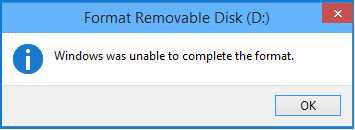
Sửa lỗi “Windows was unable to complete the format” với Windows Disk Management.
- Chuột phải vào My Computer và chọn mục Manage. Click vào Disk manage để khởi động chương trình Windows Disk Management.
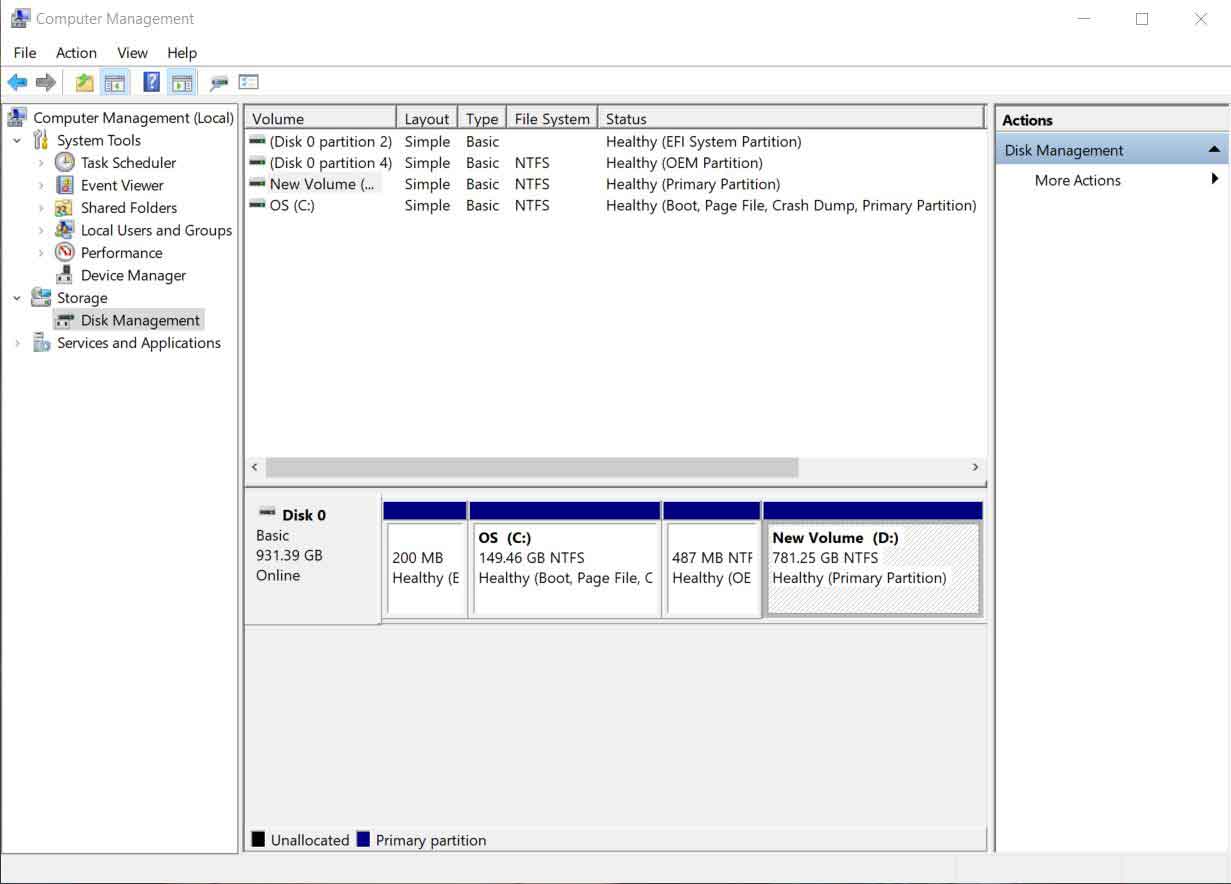
- Lựa chọn thẻ SD, USB flash drive hoặc bất kì thiết bị lưu trữ nào khác mà bạn cần format. Chuột phải và nhấn “Format”.
Lưu ý:
- Trước khi định dạng, bạn nên xóa bất cứ vùng chia lưu trữ nào khác hiện tồn tại trên thiết bị.
- Đảm bảo thiết bị lưu trữ được kết nối ổn định và không bị tác động bởi ngoại lực.
Sửa lỗi “Windows was unable to complete the format” với phần mềm bên thứ ba
Nếu cách làm trên không hoạt động như mong muốn, bạn luôn có thể sử dụng đến một phần mềm bên thứ ba như EaseUS với giao diện chi tiết và thân thiện có lẽ sẽ trợ giúp bạn rất nhiều cho quá trình format.
- Đảm bảo máy tính đã nhận được thiết bị cần được format của bạn. Khởi động chương trình EaseUS sau khi đã tải về.
- Chuột phải vào thiết bị và chọn “format partition”.
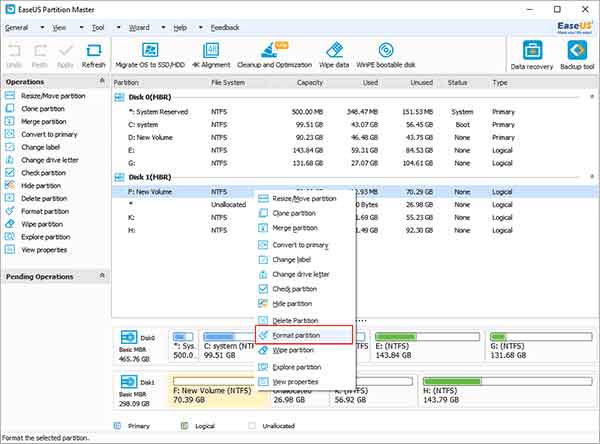
- Một cửa sổ mini sẽ hiện ra, chọn những thông tin phù hợp và Apply để xác nhận.
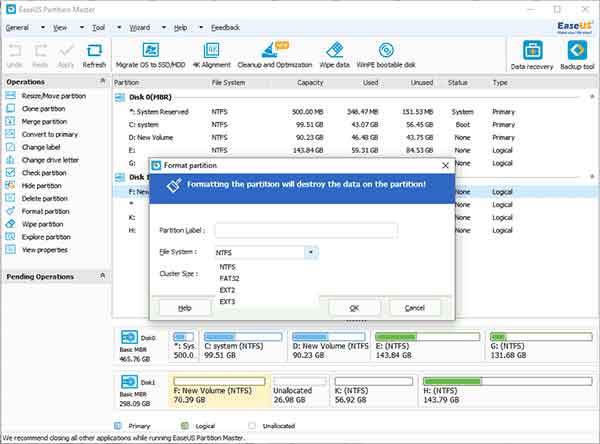
 VI TÍNH CÁT AN | Hotline: 0985 985 978
VI TÍNH CÁT AN | Hotline: 0985 985 978







